三星手机的常用联系人
三星手机的常用联系人可通过通讯录设置添加,方便快速拨号与信息发送,还能设置快捷方式,在桌面或侧屏等直接访问,提升通讯效率。
三星手机的常用联系人管理功能丰富且实用,以下是详细介绍:
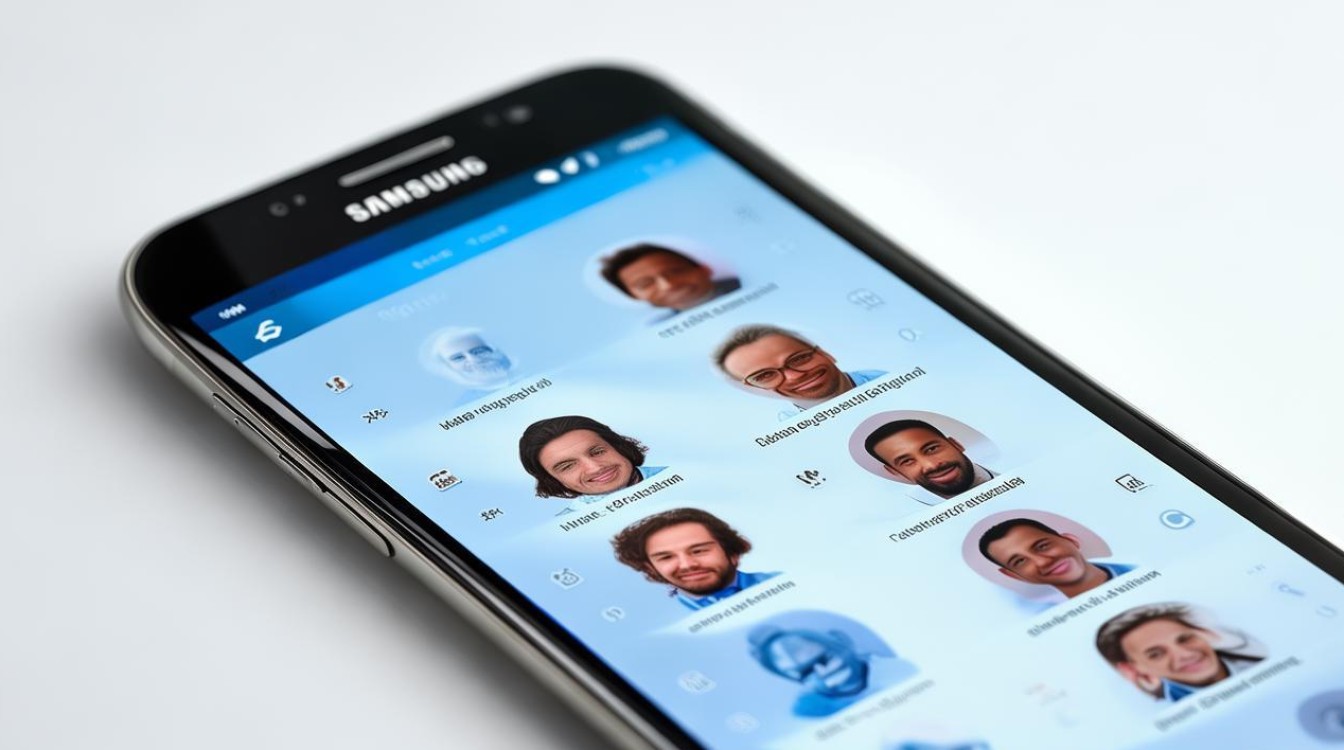
添加常用联系人
| 方法 | 操作步骤 | 适用场景 |
|---|---|---|
| 手动添加 | 打开电话应用,点击右下角“联系人”图标 点击右上角“+”按钮 输入姓名、电话号码等基本信息 可选择性添加邮箱、头像等详细信息 |
新建联系人时使用 |
| 从通话记录添加 | 进入“最近通话”列表 长按目标号码 选择“添加到联系人” 补全信息后保存 |
快速保存未接来电或新号码 |
| 批量导入 | 进入设置>账户与备份>导入/导出联系人 选择从SIM卡或另一设备导入 勾选需要导入的联系人 |
换机或数据迁移时使用 |
管理常用联系人
标记为收藏联系人
- 操作路径:通讯录>我的收藏>左上角菜单键>添加联系人
- 优势:在锁屏界面、通知栏快速访问,支持自定义排序
创建联系人分组
- 设置方法:编辑联系人>分组>选择或新建分组(如“家人”“同事”)
- 应用场景:批量发送短信、设置不同组的来电铃声
快捷拨号设置
| 数字键 | 配置方式 | 示例 |
|---|---|---|
| 2-9 | 长按数字键>选择联系人 | 将父母设为快捷键8 |
| 键 | 设置紧急联系人 | 绑定110/120等应急号码 |
高级管理功能
- 智能合并重复联系人:进入设置>联系人>合并重复项,自动整合同名多账号信息
- 跨设备同步:通过Samsung账户同步,实现平板、智能手表等设备数据共享
- 定制化视图:设置>联系人>显示选项,可选择按首字母/最近联系排序
数据安全与备份
| 备份方式 | 操作步骤 | 恢复路径 |
|---|---|---|
| 本地备份 | 设置>账户与备份>导出到SD卡 | 通过同一入口选择“导入” |
| 云端同步 | 登录Samsung账户自动同步 | 新设备登录账户即可恢复 |
| 第三方服务 | 微信/QQ同步助手授权备份 | 在对应应用中恢复数据 |
常见问题解决
- 联系人突然消失:检查账户同步状态,确认是否误删;可尝试重启手机或清除联系人缓存
- 头像不显示:进入联系人编辑界面>修改图片>选择正确尺寸的头像(建议480×480像素)
- 分组功能异常:确保系统更新至最新版本,部分机型需开启“增强型通讯录”权限
FAQs
Q1:如何快速拨打常用联系人电话?
A1:可通过以下方式实现:
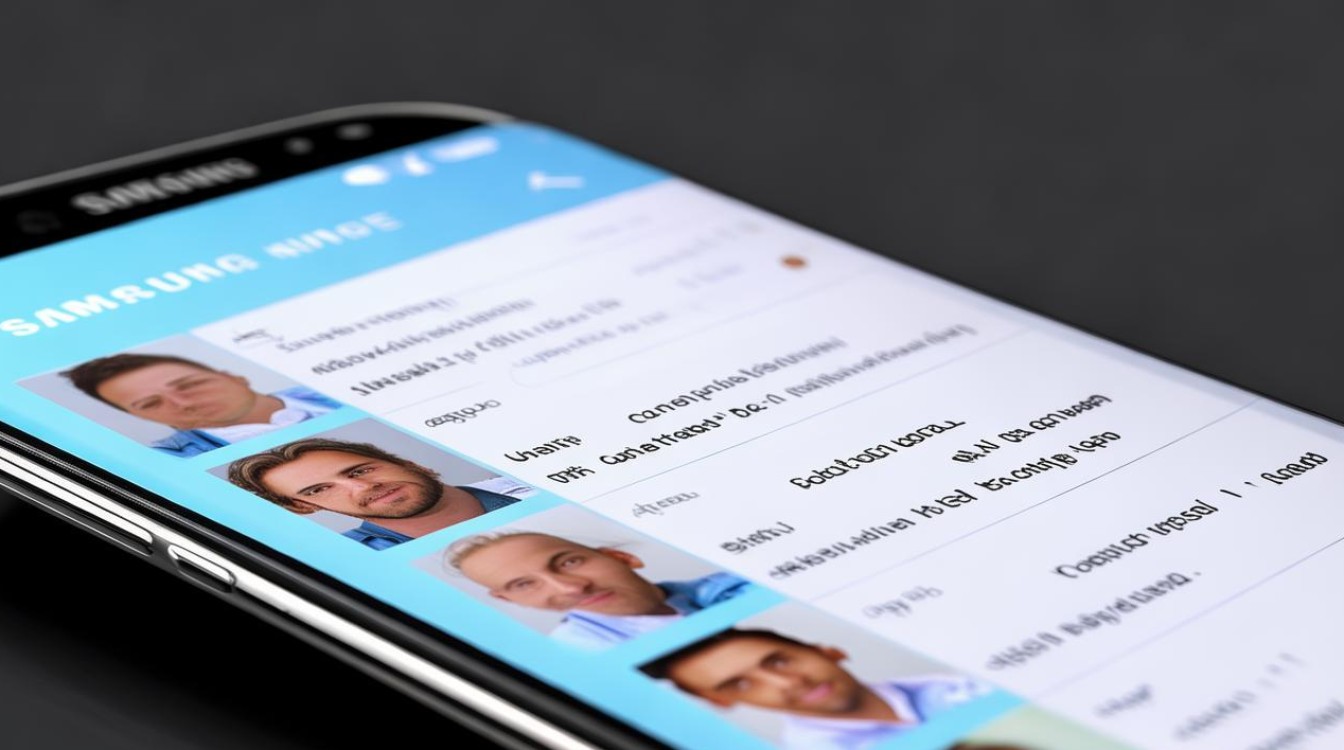
- 在锁屏界面向左滑动访问收藏夹
- 长按主页键调出语音助手说“打电话给爸爸”
- 在拨号界面直接输入预设的快捷数字键(需提前设置)
Q2:更换新机后如何转移常用联系人?
A2:推荐两种可靠方法:
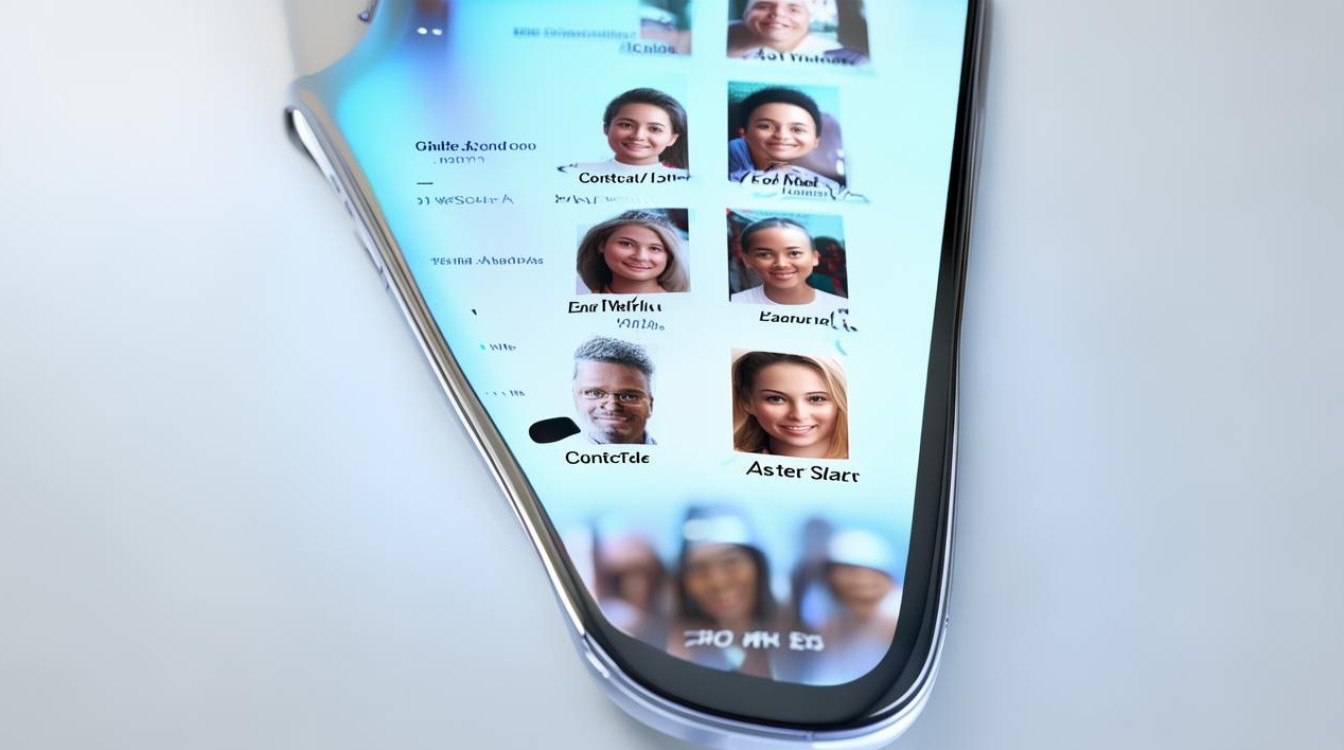
- 无线传输:旧手机设置>账户与备份>发送数据>选择联系人,用新手机接收
- 物理备份:通过Smart Switch应用程序连接新旧设备,勾选联系人进行迁移
版权声明:本文由环云手机汇 - 聚焦全球新机与行业动态!发布,如需转载请注明出处。



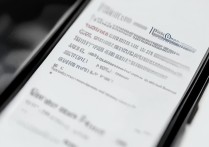


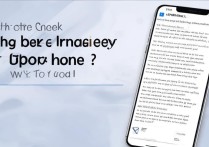





 冀ICP备2021017634号-5
冀ICP备2021017634号-5
 冀公网安备13062802000102号
冀公网安备13062802000102号